మీ Excel లేదా Google షీట్ల పత్రానికి టూల్టిప్ను జోడించడం వలన మీ వినియోగదారులకు అదనపు సమాచారాన్ని అందించడానికి ఒక గొప్ప మార్గం. దీన్ని ఎలా చేయాలో ఇక్కడ ఉంది: 1. మీరు టూల్టిప్ను జోడించాలనుకుంటున్న సెల్ లేదా సెల్ల పరిధిని ఎంచుకోండి. 2. ఇన్సర్ట్ ట్యాబ్కి వెళ్లి, టూల్టిప్ బటన్ను క్లిక్ చేయండి. 3. మీరు టూల్టిప్లో ప్రదర్శించాలనుకుంటున్న వచనాన్ని నమోదు చేయండి. 4. సరే క్లిక్ చేయండి. మీరు ఎంచుకున్న సెల్ లేదా సెల్ల పరిధిపై హోవర్ చేసినప్పుడు మీ టూల్టిప్ ఇప్పుడు కనిపిస్తుంది.
తెలుసుకోవాలంటే ఎక్సెల్ మరియు గూగుల్ షీట్లలో టూల్టిప్ను ఎలా జోడించాలి అప్పుడు ఈ కథనాన్ని చదువుతూ ఉండండి. మైక్రోసాఫ్ట్ ఎక్సెల్ మరియు గూగుల్ షీట్లు రెండూ సెల్ విలువకు టూల్టిప్ను జోడించడానికి మిమ్మల్ని అనుమతిస్తాయి పాఠకులకు సందేశాన్ని చూపించు సెల్లో అందించిన డేటా లేదా సమాచారానికి సంబంధించి.
xbox వన్లో వెబ్క్యామ్ను ఎలా సెటప్ చేయాలి

సూచనలు చిన్న కిటికీలు సెల్ను ఎంచుకున్నప్పుడు లేదా దానిపై హోవర్ చేస్తున్నప్పుడు పాప్అప్ విండో . ఆసక్తికరంగా, స్ప్రెడ్షీట్లలో టూల్టిప్లను ప్రదర్శించడానికి అనేక మార్గాలు ఉన్నాయి. ఈ పోస్ట్లో, ఎలాగో మేము మీకు చూపుతాము సూచనను జోడించండి రెండింటిలోనూ సెల్ విలువకు మైక్రోసాఫ్ట్ ఎక్సెల్ మరియు Google షీట్లు .
Excel మరియు Google షీట్లలో టూల్టిప్ను ఎలా జోడించాలి
టూల్టిప్ని ప్రదర్శించడానికి మీరు ఉపయోగించవచ్చు వ్యాఖ్యలు, గమనికలు, డేటా ధ్రువీకరణ సహాయ వచనం, లేదా స్క్రీన్ చిట్కాలు . Excel మరియు Google Sheetsలో అవి ఎలా పని చేస్తాయో చూద్దాం.
1] మైక్రోసాఫ్ట్ ఎక్సెల్లో టూల్టిప్ జోడించడం
A] వ్యాఖ్యల ద్వారా టూల్టిప్ని జోడించడం
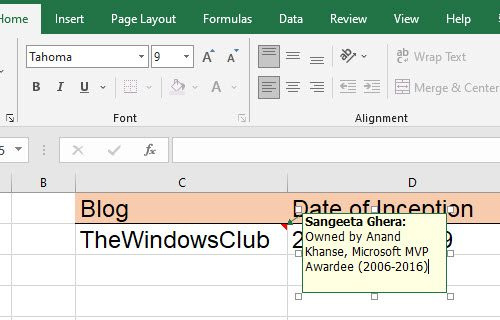
వ్యాఖ్యలను ఉపయోగించి Excelలో టూల్టిప్ను జోడించడానికి, ఈ దశలను అనుసరించండి:
- కావలసిన సెల్పై కుడి క్లిక్ చేసి ఎంచుకోండి వ్యాఖ్యను చొప్పించండి . ప్రత్యామ్నాయంగా, మీరు సెల్ను ఎంచుకుని, బటన్ను క్లిక్ చేయవచ్చు Shift+F2 కీ కలయిక.
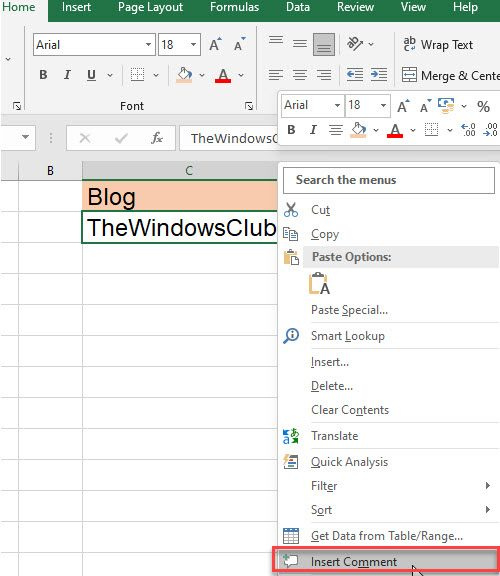
- ఒక టెక్స్ట్ బాక్స్ కనిపిస్తుంది. మీరు టూల్టిప్గా ప్రదర్శించాలనుకుంటున్న వచనాన్ని వ్రాయండి.
- సెల్ వెలుపల ఎక్కడైనా క్లిక్ చేయండి.
సెల్ యొక్క కుడి ఎగువ మూలలో ఎరుపు త్రిభుజం అంటే వ్యాఖ్య విజయవంతంగా జోడించబడింది.
దయచేసి కార్యాలయ డేటాబేస్ను అప్గ్రేడ్ చేయండి
గమనిక: మైక్రోసాఫ్ట్ 365 కోసం Excelలో, 'కామెంట్స్' ఫీచర్ థ్రెడ్తో చర్చను ప్రారంభించడానికి మిమ్మల్ని అనుమతిస్తుంది, అయితే మీరు 'నోట్స్' ఫీచర్ ద్వారా సెల్కి సరళమైన ఉల్లేఖనాన్ని జోడించవచ్చు. Google షీట్ల విభాగంలో దీని గురించి మరింత తెలుసుకోండి.
B] డేటా ధ్రువీకరణ ఇన్పుట్ సందేశం ద్వారా టూల్టిప్ను జోడించడం
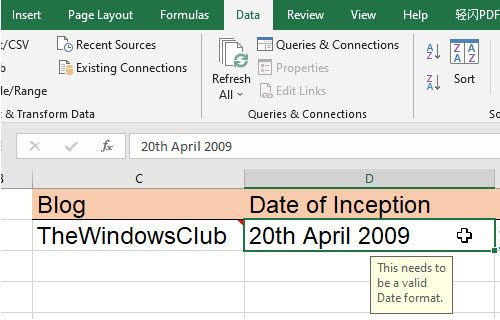
డేటా ధ్రువీకరణ రకం సందేశం ద్వారా Excelలో టూల్టిప్ను జోడించడానికి, దిగువ జాబితా చేయబడిన దశలను అనుసరించండి:
- అవసరమైన సెల్ను ఎంచుకోండి.
- వెళ్ళండి సమాచారం ట్యాబ్
- IN డేటా సాధనాలు విభాగంలో, డేటా ధ్రువీకరణపై క్లిక్ చేయండి పతనం .
- ఎంచుకోండి డేటా తనిఖీ… ఎంపిక.
- డేటా ధ్రువీకరణ విండోలో, దీనికి మారండి ఇన్పుట్ సందేశం ట్యాబ్
- ఇన్పుట్ మెసేజ్ టెక్స్ట్ బాక్స్లో మీరు టూల్టిప్గా ప్రదర్శించాలనుకుంటున్న వచనాన్ని నమోదు చేయండి.
- నొక్కండి జరిమానా బటన్.
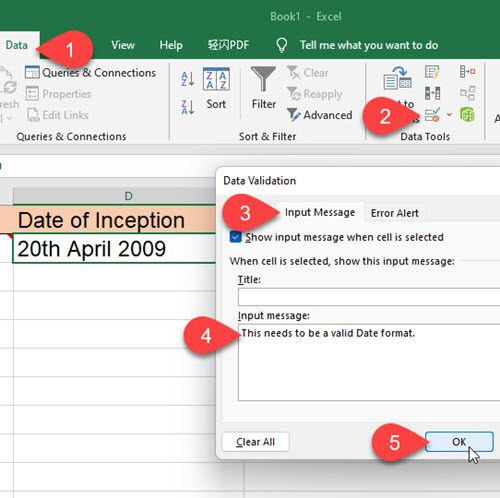
సెల్ ఫోకస్ చేసినప్పుడు టూల్టిప్ కనిపిస్తుంది.
సి] స్క్రీన్టిప్ ద్వారా హైపర్లింక్లకు టూల్టిప్ జోడించడం
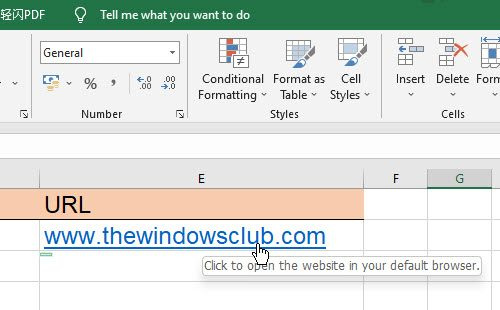
MS Excelలో హైపర్లింక్పై మౌస్ పాయింటర్ని ఉంచడం వలన టూల్టిప్ని స్వయంచాలకంగా ప్రదర్శిస్తుంది. మీరు అలాంటి లింక్లకు మీ స్వంత టూల్టిప్ను జోడించాలనుకుంటే, ఈ దశలను అనుసరించండి:
- సెల్పై కుడి క్లిక్ చేసి ఎంచుకోండి హైపర్లింక్ని సవరించండి... ఎంపిక.
- సవరించు హైపర్లింక్ విండోలో, క్లిక్ చేయండి క్లూ... బటన్.
- స్క్రీన్టిప్ టెక్స్ట్ బాక్స్లో టూల్టిప్ను నమోదు చేయండి.
- నొక్కండి జరిమానా బటన్.
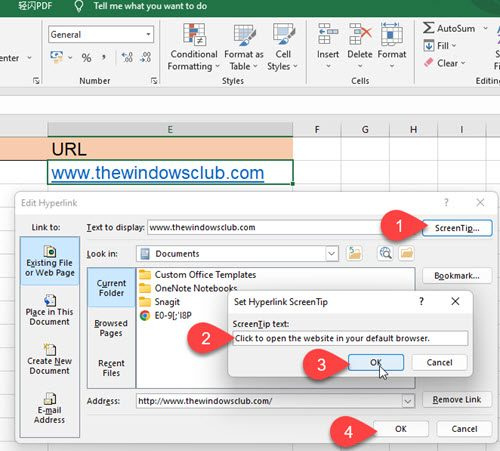
మీరు డిఫాల్ట్ టూల్టిప్ టెక్స్ట్కు బదులుగా సెల్పై హోవర్ చేసినప్పుడు మీ అనుకూల టూల్టిప్ ఇప్పుడు ప్రదర్శించబడుతుంది.
2] Google షీట్లకు టూల్టిప్ను జోడించండి
A] గమనికల ద్వారా ఉపకరణ చిట్కాను జోడించడం
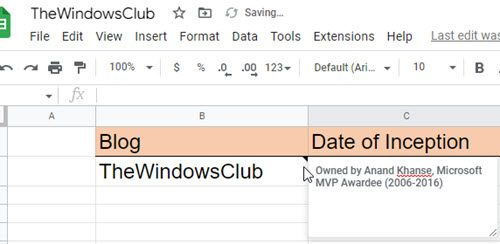
Google షీట్లలో సెల్ విలువతో ఉల్లేఖనాన్ని జోడించడానికి గమనికలు మిమ్మల్ని అనుమతిస్తాయి. ఇది ఎక్సెల్లోని 'కామెంట్స్' ఫీచర్ లాగానే పనిచేస్తుంది. గమనికలను ఉపయోగించి Google షీట్లలో సెల్ విలువకు టూల్టిప్ను జోడించడానికి, ఈ దశలను అనుసరించండి:
- అవసరమైన సెల్ను ఎంచుకోండి.
- దానిపై కుడి క్లిక్ చేసి ఎంచుకోండి గమనికను చొప్పించండి సందర్భ మెను నుండి ఎంపిక.
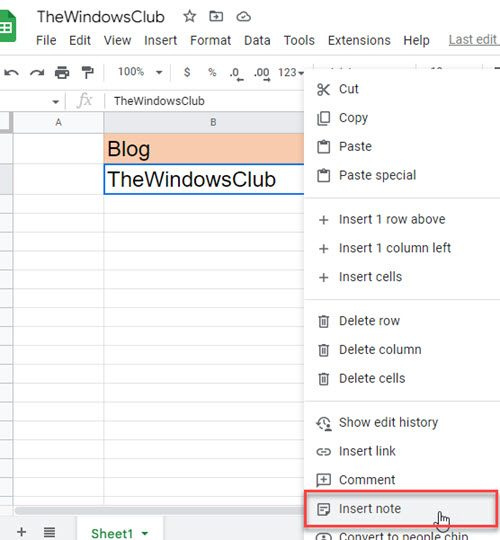
- కనిపించే టెక్స్ట్ బాక్స్లో టూల్టిప్ను నమోదు చేయండి.
- సెల్ వెలుపల ఎక్కడైనా క్లిక్ చేయండి.
తదుపరిసారి మీరు ఆ సెల్పై హోవర్ చేసినప్పుడు, మీకు టూల్టిప్ కనిపిస్తుంది.
ఇది కూడా చదవండి: Google షీట్లలో నకిలీలను ఎలా హైలైట్ చేయాలి .
B] వ్యాఖ్యల ద్వారా టూల్టిప్ను జోడించండి
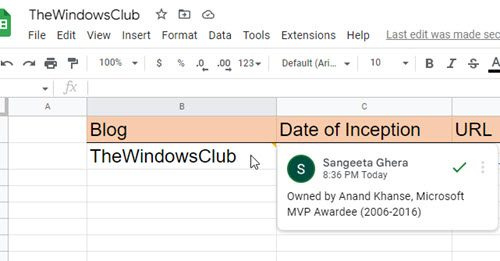
unexpected హించని స్టోర్ మినహాయింపు
Google షీట్లలోని వ్యాఖ్యలు సమగ్రమైన బహుళ వినియోగదారులను (ఒకే స్ప్రెడ్షీట్ను భాగస్వామ్యం చేసేవారు) వారి సంబంధిత వ్యాఖ్యలను ఒకే సెల్ విలువకు జోడించడానికి అనుమతించే లక్షణం. ఇది సృష్టిస్తుంది వ్యాఖ్య థ్రెడ్ చర్చ కోసం ఉపయోగించవచ్చు. ప్రతి వ్యాఖ్యతో వినియోగదారు పేరు మరియు ప్రొఫైల్ చిత్రం కనిపిస్తాయి. ఐచ్ఛికంగా, మీరు Google షీట్లలోని సెల్లకు టూల్టిప్లను జోడించడానికి వ్యాఖ్యలను ఉపయోగించవచ్చు. దీన్ని ఎలా చేయాలో ఇక్కడ ఉంది:
- కావలసిన సెల్పై కుడి క్లిక్ చేసి ఎంచుకోండి ఒక వ్యాఖ్య .
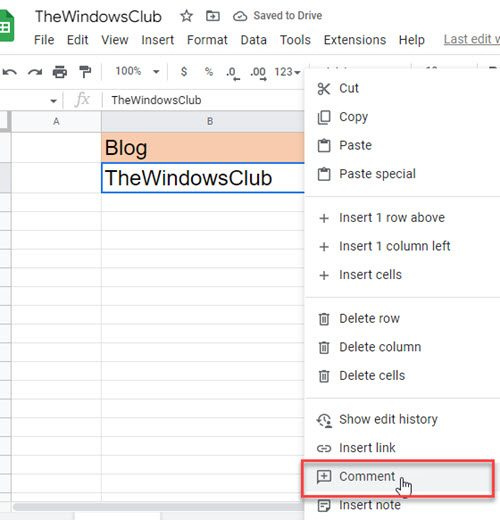
- ఉపకరణ చిట్కా వచనాన్ని వ్రాయండి.
- నొక్కండి ఒక వ్యాఖ్య బటన్.
ఇప్పుడు, మీరు మీ మౌస్ని ఈ సెల్పై ఉంచినప్పుడు, మీకు టూల్టిప్ కనిపిస్తుంది. మరియు మీరు సెల్ను ఎంచుకున్నప్పుడు, మీరు థ్రెడ్కు మరిన్ని వ్యాఖ్యలను జోడించవచ్చు.
ఆఫీసు ఏదో తప్పు జరిగింది మేము మీ ప్రోగ్రామ్ను ప్రారంభించలేకపోయాము
సి] డేటా ప్రామాణీకరణ ద్వారా టూల్టిప్ని జోడించడం
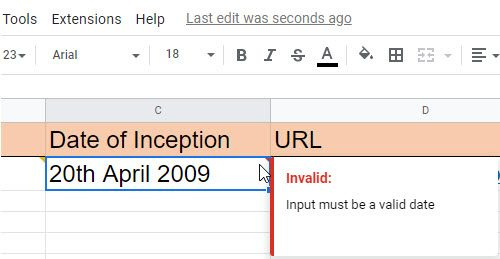
మీరు నిర్దిష్ట సెల్లో తప్పు డేటాను నమోదు చేసినప్పుడు టూల్టిప్ను ప్రదర్శించడానికి Google షీట్లు మిమ్మల్ని అనుమతిస్తుంది. ఈ టూల్టిప్లను చూపించడానికి, మీరు తప్పనిసరిగా దరఖాస్తు చేసుకోవాలి డేటా ధ్రువీకరణ నియమం కణాలకు.
- కావలసిన సెల్ (లేదా కణాల పరిధి) ఎంచుకోండి.
- ఎంచుకోండి డేటా తనిఖీ నుండి సమాచారం మెను.
- డేటా ధ్రువీకరణను ఇన్స్టాల్ చేయండి ప్రమాణాలు . ఉదాహరణకు, మీరు సెట్ చేయవచ్చు తేదీ > చెల్లుబాటు అయ్యే తేదీ .
- ఎంచుకోండి హెచ్చరికను చూపించు IN చెల్లని డేటా గురించి ఫీల్డ్ ('షో వార్నింగ్' ఎంపిక సెల్లోకి చెల్లని ఇన్పుట్ని అనుమతిస్తుంది కానీ హెచ్చరిక సందేశాన్ని చూపుతుంది, అయితే 'ఇన్పుట్ తిరస్కరించు' ఎంపిక చెల్లని ఇన్పుట్ను తిరస్కరిస్తుంది).
- నొక్కండి ఉంచండి బటన్.
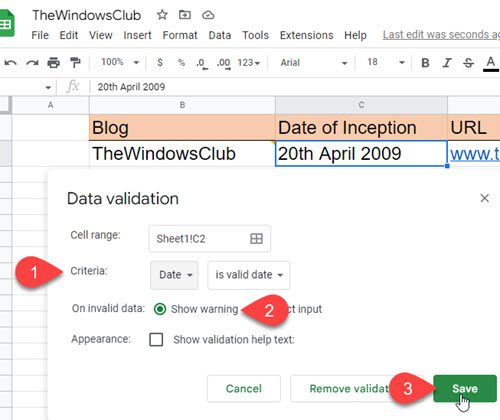
ఇప్పుడు, వినియోగదారు సెల్లోకి చెల్లని డేటాను నమోదు చేసినప్పుడు, సెల్ యొక్క కుడి ఎగువ మూలలో ఎరుపు త్రిభుజం కనిపిస్తుంది. అతను ఆ సెల్పై హోవర్ చేసినప్పుడు, ఒక టూల్టిప్ కనిపిస్తుంది.
దయచేసి 'ధృవీకరణ సహాయ వచనాన్ని చూపించు' ఫీచర్ 'ఇన్పుట్ను తిరస్కరించు' ఎంపికను ఎంచుకున్నట్లయితే మాత్రమే పని చేస్తుందని గుర్తుంచుకోండి.
మీరు Microsoft Excel మరియు Google షీట్లకు టూల్టిప్ను జోడించగల వివిధ మార్గాలను ఇది చాలా చక్కగా సంక్షిప్తీకరిస్తుంది. మీకు ఉపయోగకరంగా ఉంటుందని ఆశిస్తున్నాను. మీకు ఏవైనా ప్రశ్నలు ఉంటే వ్యాఖ్యలలో భాగస్వామ్యం చేయండి.
ఎక్సెల్ స్ప్రెడ్షీట్కి టూల్టిప్ను ఎలా జోడించాలి?
మైక్రోసాఫ్ట్ ఎక్సెల్కు టూల్టిప్ను జోడించడానికి అనేక మార్గాలు ఉన్నాయి. సెల్ను ఎంచుకోవడం, దానిపై కుడి-క్లిక్ చేసి, ఎంచుకోవడం సులభమయిన మార్గం వ్యాఖ్యను చొప్పించండి ఎంపిక. అప్పుడు మీరు కనిపించే టెక్స్ట్ బాక్స్లో టూల్టిప్ టెక్స్ట్ను నమోదు చేయవచ్చు. టూల్టిప్ మీ Microsoft Office ప్రొఫైల్తో అనుబంధించబడిన పేరును కూడా ప్రదర్శిస్తుంది. అదనంగా, మీరు డేటా ధ్రువీకరణ ఆధారంగా టూల్టిప్ను ప్రదర్శించవచ్చు లేదా ఈ పోస్ట్లో వివరించిన విధంగా హైపర్లింక్ ఆధారంగా టూల్టిప్ను ప్రదర్శించవచ్చు.
మీరు Google షీట్లకు టూల్టిప్ని జోడించగలరా?
అవును, మీరు అంతర్నిర్మిత వ్యాఖ్య మరియు గమనిక కార్యాచరణను ఉపయోగించి Google షీట్లకు టూల్టిప్ను జోడించవచ్చు. గమనికల లక్షణం సెల్ విలువపై సరళమైన ఉల్లేఖనాన్ని (లేదా టూల్టిప్ టెక్స్ట్) ప్రదర్శించడానికి మిమ్మల్ని అనుమతిస్తుంది, అయితే వ్యాఖ్యల లక్షణం అదే స్ప్రెడ్షీట్ను ఉపయోగించే ఇతర వినియోగదారులతో సంభాషణను ప్రారంభించడానికి మిమ్మల్ని అనుమతిస్తుంది. వ్యత్యాసం ఏమిటంటే, మీరు టూల్టిప్ను ఇన్సర్ట్ చేయడానికి వ్యాఖ్యలను ఉపయోగించినప్పుడు, టూల్టిప్తో పాటు మీ పేరు మరియు ప్రొఫైల్ చిత్రం ప్రదర్శించబడతాయి, అయితే గమనికలు టూల్టిప్ టెక్స్ట్ తప్ప మరేమీ ప్రదర్శించవు.
ఇంకా చదవండి: Excel నుండి Google షీట్లకు డేటాను ఎగుమతి చేయడం లేదా దిగుమతి చేయడం ఎలా.
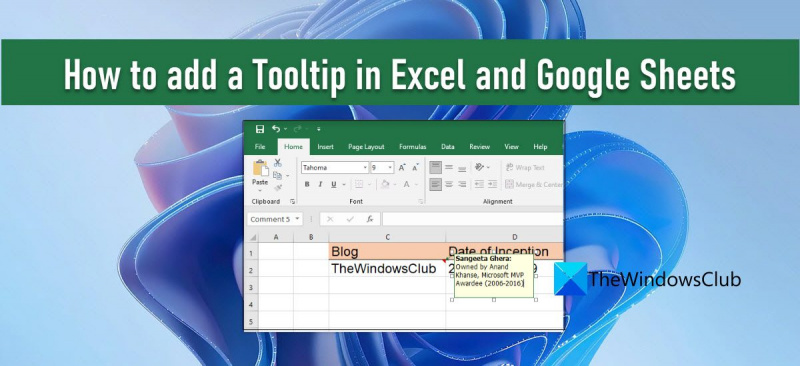
![ChatGPT ఒకే IP నుండి చాలా ఎక్కువ సైన్అప్లు [పరిష్కరించండి]](https://prankmike.com/img/other/A4/chatgpt-too-many-signups-from-the-same-ip-fix-1.png)












